Установить адобе флеш плеер на телефон майкрософт. Как установить адобе флеш плеер на андроид
В этой статье мы расскажем о том, как установить флеш плеер на Андроид и при этом не повредить само устройство и не лишиться гарантии.
От пользователей устройств на платформе Android все чаще можно услышать вопрос: «Можно ли установить флеш плеер на телефон или планшет, если производитель перестал поддерживать установку плеера через Play Маркет?». Ведь несмотря на широкое использование HTML5 и различные доводы в силу того, что Flash Player не является незаменимым приложением на мобильном устройстве, многие сталкиваются с невозможностью просмотра потокового видео в Сети либо запуска игры из приложений ВКонтакте.
С выходом новых версий Андроида, а именно после версии 4.0, многие пользователи просто боятся обновлять систему, зная, что после этого перестанет работать флеш плеер.
Мы утверждаем - существуют способы установки Flash Player почти на все мобильные устройства, причем не обязательно именитых производителей, но и на недорогие китайские планшеты, заполонившие рынок. В этой статье мы расскажем о том, как установить флеш плеер на Андроид и при этом не повредить само устройство и не лишиться гарантии.
1. Как установить флеш плеер на телефон или планшет с Андроид, если он присутствует в списке поддерживаемых устройств
Список устройств, с которыми гарантированно будет работать Flash Player, можно просмотреть на сайте Adobe . Список содержит устройства на Андроиде, начиная с версии 2.х .
Если ваше устройство с соответствующей версией Андроида присутствует в списке, плеер гарантированно заработает после установки. Если нет — попробовать все равно стоит, ведь максимум что нам грозит — установка Flash Player на Android не даст результата и плеер не заработает. Никакого вреда устройству нанесено не будет.
Как это делается:
В настройках планшета включаем возможность установки приложений из непроверенных источников, коими разработчики называют все места кроме Play Маркета.
Настройка — Безопасность — Неизвестные источники.
Запускаем браузер и в адресной строке пишем текст Flash Player Archive, после чего в открывшемся списке выбираем строку Archives Flash Player Versions, которая приведет нас на сайт Adobe.
Если вы читаете данную статью с мобильного устройства либо планшета, просто кликните по ссылке для перехода на страницу архивных версий Adobe Flash Player.
Пролистайте страницу вниз, нас интересует раздел Flash Player for Android 4.0 archives и под ним ссылка для загрузки последней, на текущий момент, версии плеера Flash Player 11.1 for Android 4.0 (11.1.115.47) в виде файла с расширением APK. В списке это первый файл сверху.
Одна из достаточно частых проблем, с которой сталкиваются пользователи устройств под управлением Android - установка флеш плеера, который бы позволил проигрывать флеш на различных сайтах. Вопрос о том, где скачать и как установить Flash Player стал актуальным после того, как в Android исчезла поддержка данной технологии - теперь отыскать Flash плагин для данной операционной системы на сайте Adobe не получится, равно как и в магазине Google Play, однако способы установить его все-таки имеются.
Установка Flash Player на Android и активация плагина в браузере
Первый способ позволяет установить Flash на Android 4.4.4, 5 и Android 6, используя только официальные источники apk и, пожалуй, является самым простым и работоспособным.
Первый шаг - скачать Flash Player apk в последней его версии для Android с официального сайта Adobe. Для этого перейдите на страницу архивных версий плагина https://helpx.adobe.com/flash-player/kb/archived-flash-player-versions.html после чего в списке найдите раздел Flash Player for Android 4 и загрузите самый верхний экземпляр apk (версия 11.1) из списка.
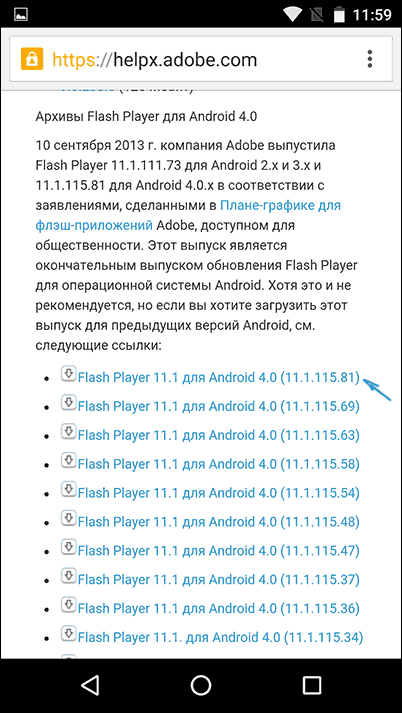
Перед установкой также следует включить в настройках устройства в разделе «Безопасность» возможность установки приложений из неизвестных источников (не из Play Маркета).
Загруженный файл должен установиться без каких-либо проблем, в списке приложений Android появится соответствующий пункт, однако работать не станет - требуется браузер, который поддерживает работу Flash плагина.
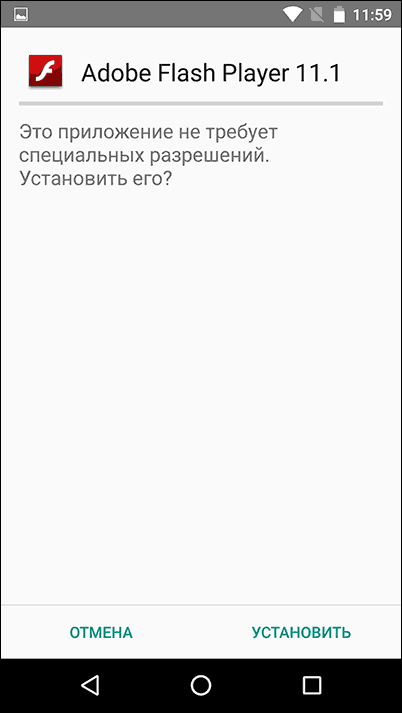
Из современных и продолжающих обновляться браузеров - это Dolphin Browser, установить который можно из Play Market с официальной страницы - Браузер Dolphin
После установки браузера, зайдите в его настройки и проверьте два пункта:
- Должен быть включен Dolphin Jetpack в разделе стандартных настроек.
- В разделе «Веб-содержимое» нажмите по пункту «Flash Player» и установите значение «Всегда включен».
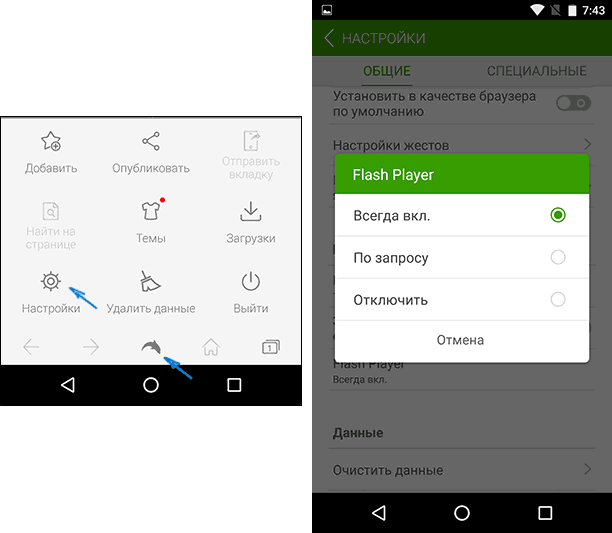
После этого можно попробовать открыть любую страницу для теста работы Flash на Android, у меня, на Android 6 (Nexus 5) все успешно работало.
Также через Dolphin вы сможете открыть и изменить настройки Flash для Android (вызываются запуском соответствующего приложения на телефоне или планшете).
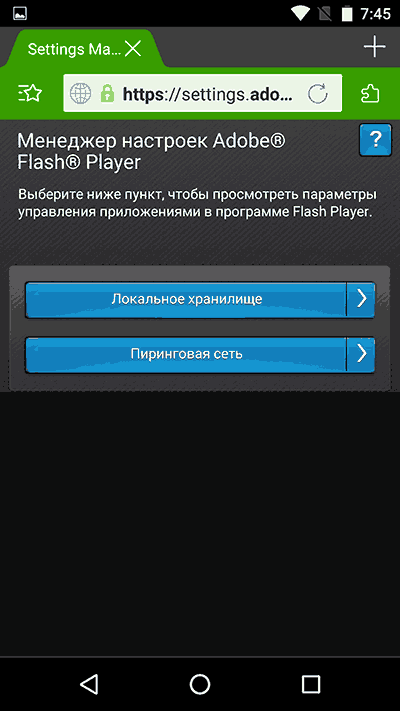
Примечание: по некоторым отзывам, Flash apk с официального сайта Adobe может не работать на некоторых устройствах. В этом случае вы можете попробовать загрузить измененный Flash плагин с сайта androidfilesdownload.org в разделе Apps (APK) и установить его, предварительно удалив оригинальный плагин от Adobe. Остальные шаги будут теми же.
Использование Photon Flash Player and Browser
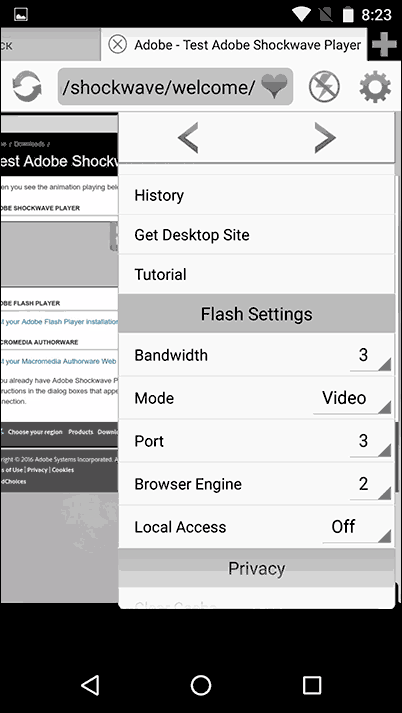
В моей проверке данный вариант не сработал и соответствующий контент с помощью этого браузера проигрываться не стал, тем не менее, можете попробовать скачать данный вариант Flash Player с официальной страницы на Play Маркет -
Быстрый и простой способ установки Flash Player
Обновление: К сожалению, этот способ больше не работает, см. дополнительные решения в следующем разделе.
Вообще, для того, чтобы установить Adobe Flash Player на Android, следует:
- Найти, где скачать подходящую для Вашего процессора и ОС версию
- Установить
- Выполнить ряд настроек
Кстати, стоит отметить, что вышеописанный способ связан с определенными рисками: с тех пор, как Adobe Flash Player был удален из магазина Google, на многих сайтах под его видом скрывается различного рода вирусы и вредоносное ПО, которое может отправлять платные смс с устройства или делать что-то еще не очень приятное. Вообще, для начинающего пользователя андроид рекомендую пользоваться сайтом 4pda.ru для поиска необходимых программ, а не поисковиками, в последнем случае Вам легко может попасться что-то с не очень приятными последствиями.
Однако, прямо во время написания этого руководства наткнулся на только что выложенное в Google Play приложение, которое позволяет частично автоматизировать этот процесс (причем, судя по всему, приложение появилось только сегодня - вот такое совпадение). Скачать приложение Flash Player Install Вы можете по ссылке (ссылка больше не работает, ниже в статье есть информация, где еще скачать Flash) https://play.google.com/store/apps/details?id=com.TkBilisim.flashplayer.
После установки, запустите Flash Player Install, приложение автоматически определит, какая именно версия Flash Player требуется для Вашего устройства и позволит скачать и установить ее. После установки приложения Вы сможете просматривать Flash и видео в формате FLV в браузере, играть во флеш игры и пользоваться остальными функциями, для которых необходим Adobe Flash Player.
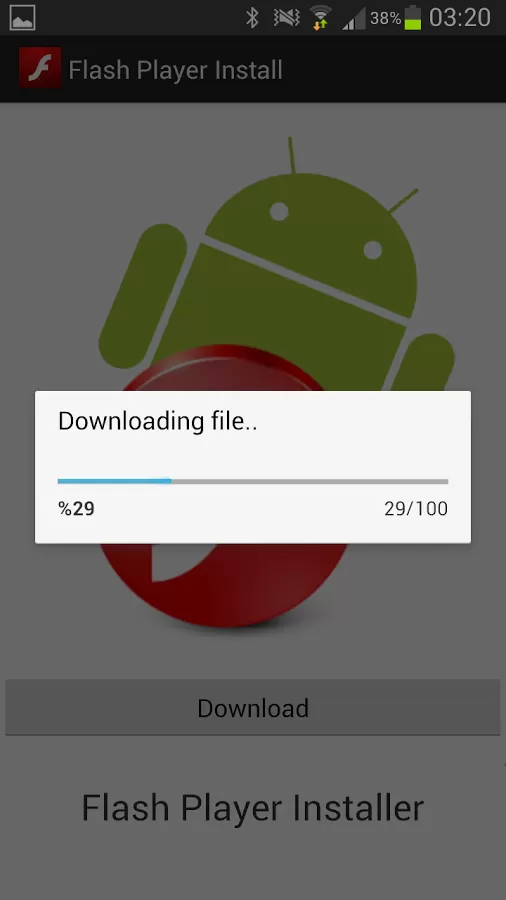
Для работы приложения Вам потребуется включить использование неизвестных источников в настройках андроид телефона или планшета - это требуется не столько для работы самой программы, сколько для возможности установки Flash Player, т.к., естественно, он загружается не из Google Play, его там попросту нет.
Кроме этого, автор приложения отмечает следующие моменты:
- Лучше всего Flash Player работает с браузером Firefox для Андроид, который можно скачать в официальном магазине
- При использовании браузера по умолчанию, следует предварительно удалить все временные файлы и куки, после установки флеш, зайти в настройки браузера и включить его.
Где скачать APK с Adobe Flash Player для Android
Учитывая то, что вышеописанный вариант перестал работать, даю ссылки на проверенные APK с флеш для Android 4.1, 4.2 и 4.3 ICS, которые подойдут и для Android 5 и 6.- с сайта Adobe в разделе архивных версий Flash (описано в первой части инструкции).
- androidfilesdownload.org (в разделе APK)
Ниже - перечисление некоторых проблем, имеющих отношение к Flash Player для Android и способы их решения.
После обновления до Android 4.1 или 4.2 Flash Player перестал работать
В данном случае, перед выполнением установки вышеописанным способом, предварительно удалите имеющийся в системе Flash Player и уже после этого производите установку.
Установил флэш плеер, но видео и другой флэш контент все равно не показывается
Убедитесь, что в используемом Вами браузере включена поддержка JavaScript и плагинов. Проверить, установлен ли у Вас флеш плеер и работает ли он Вы можете на специальной странице http://adobe.ly/wRILS . Если при открытии данного адреса с андроид Вы увидите версию Flash Player, значит он установлен на устройстве и работает. Если вместо этого отобразится иконка, сообщающая о том, что нужно скачать флеш плеер, значит что-то пошло не так.
Надеюсь, данный способ поможет Вам добиться воспроизведения Flash контента на устройстве.
Привет! На этом сайте ты найдешь обзоры лучших браузеров для Android c поддержкой технологии Adobe Flash.
А также сможешь скачать браузер с поддержкой flash по прямой ссылке.
Adobe Flash Player для Android
После покупки телефона пользователь пытается использовать все его возможности: слушать музыку, посещать любимые сайты, смотреть на них видео или играть в онлайн игры. Но сталкивается с проблемой отображения контента на сайтах и понимает, что его телефон не поддерживает флеш плагин. Для отображения и воспроизведения различного рода онлайн контента Вам нужно будет скачать и установить адобе флеш плеер на свое андроид устройство, после чего Вы сможете полноценно серфить по интернету. Есть много различных версий Flash Player, Вам просто нужно выбрать подходящую для вашей версии андроид, установить ее и протестировать на работоспособность. Но для этого Вам еще придётся скачать браузер , который будет поддерживать флеш плеер, т.к его поддерживают не все браузеры. На нашем сайте Вы сможете скачать последнюю актуальную версию адобе флеш плеера для вашего андроид устройства и узнать, как его установить.
Flash Player для Android 7.0
Для телефонов конца 2016 года на андроид 7.0 / 7.1.1 / 7.1.1 / 7.1.2 Nougat
Как вы, наверное, знаете, компания Adobe прекратила выпуск мобильных версий своего Flash Player и в последних версиях этой операционной системы вместо него браузеры используют возможности HTML5.
Само по себе отсутствие Adobe Flash плеера не является трагедией, но иногда может доставлять некоторые неудобства. Сегодня я хочу рассказать вам, как установить Adobe Flash Player на планшет или телефон вручную. Кстати, сделать это довольно несложно.
Устанавливаем Adobe Flash Player на Android планшет или телефон.
Как я уже упоминал, установка Adobe Flash Player не потребует от вас каких-либо хакерских навыков или специальных знаний.
Во-первых перейдите в меню настроек вашего планшета или телефона, в раздел «Защита» и поставьте отметку напротив пункта «Неизвестные источники», разрешив тем самым установку на устройство приложений из других, кроме Play Маркета источников.
Некоторые браузеры для работы с Adobe Flash требуют включения соответствующей опции в меню их настроек, но в большинстве Flash начинает работать сразу после установки плеера.
Вот и все! Правда же, установка Adobe Flash Player на Android очень простой и несложный процесс.
Программа, позволяющая просматривать видео и анимацию в интернете, а также играть в игры, основанные на технологии Flash. Открывает доступ ко многим web-приложениям.
Как известно, компания Adobe прекратила официальные поставки Flash Player на Google Play. В стандартной комплектации ПО на Андроиде Флеш также не предусмотрен. Конечно, с такими современными разработками как HTML5, CSS3, Java и Abobe AIR необходимость в нём зачастую отпадает. Но не всегда, поскольку ряд web-приложений и видеосервисов «заточены» именно под рассматриваемую нами технологию. Как же быть в таком случае? Те пользователи, которые уже не раз устанавливали apk-файлы, могут скачать Флеш Плеер на телефон или планшет. Однако следует иметь в виду, что для корректной работы приложения придется выбрать одну из двух его версий (в зависимости от вашей ОС): либо Флэш плеер для Андроид 2.1 и выше, либо Флеш плеер для Андроид 4.0 и выше.
Возможности:
- просмотр онлайн-видео и анимаций;
- прослушивание музыки через браузер;
- доступ к web-приложениям;
- интернет-ТВ;
- полноценная работа с мультимедийным контентом;
- рендеринг и эффективное ускорение графики;
- оптимальные версии Flash Player для Samsung Galaxy Tab 2, S3 и других популярных моделей.
Принцип работы:
Чтобы установить данный софт, пользователю достаточно обладать несколькими простыми навыками и немного разбираться в своём коммуникаторе.
Подробнее этот вопрос рассматривается в статье: «Как установить Flash Player на Андроид».
При этом нет необходимости в настройке приложения после его установки, так как все параметры, рассчитанные на максимально продуктивную работу, будут определены по умолчанию. Следует иметь в виду, что Adobe Flash Player может не работать в таких браузерах как Opera и Chrome. Гарантирована лишь поддержка родного web-обозревателя от Андроид. По отзывам пользователей, довольно стабильная работа наблюдается также на браузере Dolphin.
Плюсы:
- доступны версии как для моделей с ОС Андроид 2.х-3.х, так и для 4.х;
- отлично проигрывает видео и аудио онлайн;
- Флеш Плеер на Андроид можно скачать бесплатно.
Минусы:
- отсутствует официальная поддержка стабильных обновлений;
- на новых устройствах с Android от 4.1 могут возникнуть проблемы по отображению Flash-контента.
Flash Player для Андроид обеспечит приятный сёрфинг по интернету, без каких-либо «белых пятен». Ведь даже несмотря на то, что такие монстры среди видеоресурсов как Youtube перешли на HTML5, ряд сервисов все ещё требует от пользователя проигрыватель Флеш.









